Leagues of Legends to wieloosobowa gra wideo na arenie bitewnej opracowana przez Riot games. Gra może jednak czasami powodować problemy podczas grania na komputerze z konfiguracją dwóch monitorów.
Kilku użytkowników zgłosiło błąd kursora polegający na tym, że podczas nawigacji kursor myszy zniknął z ekranu na drugi ekran użytkownika. Ten problem może wystąpić, jeśli masz wyłączone UAC (Kontrola konta użytkownika).
Jeśli również niepokoi Cię ten błąd, oto kilka kroków, które pomogą Ci rozwiązać problemy z dwoma monitorami w League of Legends.
Ponadto szczegółowo omawiamy również, jak grać w League of Legends na drugim monitorze z pełnym ekranem.
Jak naprawić problem z dwoma monitorami w League of Legends?
Błąd kursora podwójnego monitora w League of Legends
Włącz kontrolę konta użytkownika
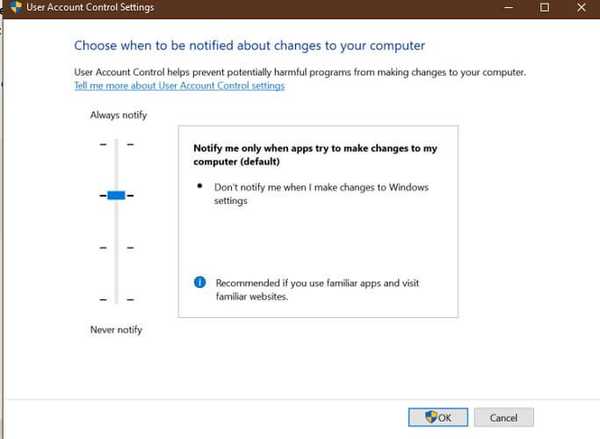
- Kliknij Początek.
- Rodzaj kontrola i kliknij Panel sterowania.
- Iść do Bezpieczeństwo i konserwacja.
- Kliknij Zmień ustawienia kontrolne konta użytkownika.
- Jeśli suwak jest ustawiony na Nigdy nie powiadomi, przesuń go o wycięcie wyżej w kierunku Zawsze powiadamiaj.
- Kliknij ok aby zapisać zmiany.
Pamiętaj, że nie musisz ustawiać suwaka u góry, ale wszystko powyżej Nigdy nie powiadamiaj mnie jest dobre. Zalecanym ustawieniem jest ustawienie suwaka na opcję „Powiadom mnie tylko wtedy, gdy aplikacje próbują przesyłać dane do mojego komputera”. Pamiętaj, aby kliknąć ok aby zapisać zmiany.
Włącz kontrolę konta użytkownika za pomocą narzędzia do rozwiązywania problemów z aplikacjami systemu Windows
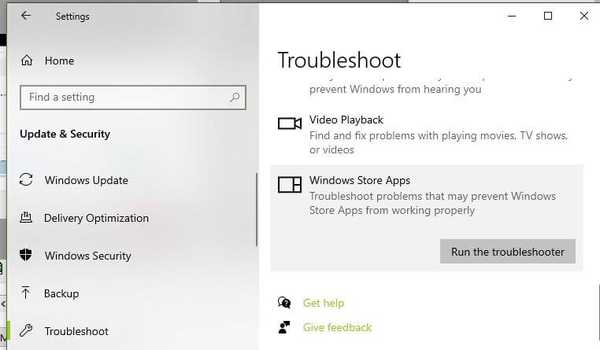
- Kliknij Początek.
- Wybierz Ustawienia.
- Iść do Aktualizacja i bezpieczeństwo.
- Kliknij Rozwiązywanie problemów.
- Przewiń w dół do końca strony.
- Kliknij Aplikacje ze Sklepu Windows.
- Kliknij Uruchom narzędzie do rozwiązywania problemów.
- Narzędzie do rozwiązywania problemów z systemem Windows przeskanuje aplikacje Sklepu Windows pod kątem wszelkich problemów i zastosuje potencjalne poprawki.
Uruchomienie narzędzia do rozwiązywania problemów z aplikacjami ze Sklepu Windows przeskanuje również ustawienia kontroli UAC i włączy je ze względów bezpieczeństwa. Po włączeniu sprawdź, czy problem z błędem kursora został rozwiązany w League of Legends.
Jednym z częstych problemów zgłaszanych przez graczy League of Legend jest błąd kursora. Blokada kursora nie działa i przechodzi poza ekran do drugiego monitora.
Podobno problem można rozwiązać, włączając UAC na komputerze użytkownika.
Użyj klawiszy Alt + Tab
Jeśli problem nie ustąpi, spróbuj użyć kombinacji Alt + Tab. Kilku użytkowników zgłosiło, że kombinacja naprawiła problem. Gdy wystąpi problem, po prostu naciśnij dwukrotnie Alt + Tab na klawiaturze, aby sprawdzić, czy to rozwiąże problem.
Użyj narzędzia Dual Monitor
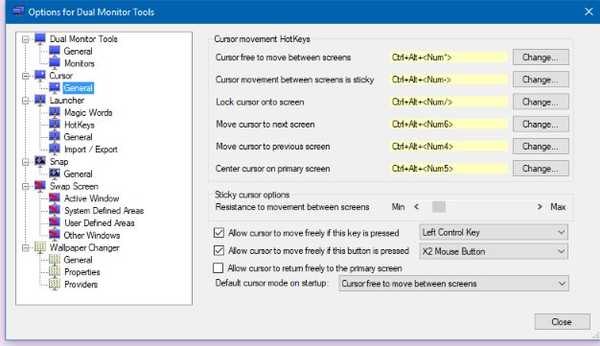
- Pobierz narzędzie Dual Monitor stąd.
- Uruchom narzędzie.
- Rozwiń sekcję kursora.
- Kliknij Generał.
- U dołu użyj suwaka, aby ustawić opcje przyklejonego kursora.
Narzędzie Dual Monitor ma wiele opcji, które można dostosować. Jednak opcja zarządzania kursorem może pomóc w utrzymaniu kursora zablokowanego na ekranie League of Legend.
Jak otworzyć League of Legends na drugim monitorze
Jak grać w LoL na drugim monitorze z pełnym ekranem lub bez obramowania
Zmień monitor pomocniczy na główny
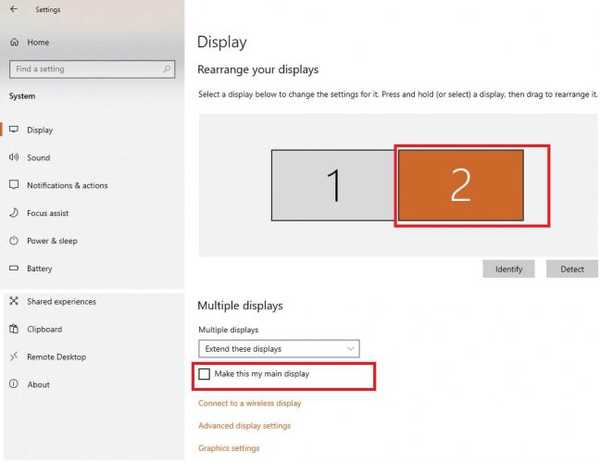
- Kliknij Początek.
- Wybierz Ustawienia.
- otwarty Pokaz.
- Kliknij Zidentyfikować przycisk, aby sprawdzić, który ekran jest Twoim głównym (oznaczony 1) i pomocniczy (oznaczony 2).
- Wybierz drugi monitor.
- Przewiń w dół do Wiele wyświetlaczy.
- Sprawdź 'Niech to będzie mój główny wyświetlacz ” opcja.
Teraz spróbuj otworzyć League of Legends i sprawdź, czy otwiera się na drugim monitorze.
Ustawienie dodatkowego wyświetlacza jako głównego monitora to najlepsza opcja, jaką masz do uruchomienia League of Legends na drugim monitorze w trybie pełnoekranowym.
Jeśli nie, możesz uruchomić grę na drugim monitorze, włączając w grze opcję trybu okienkowego. Oto jak to zrobić.
Uruchom LoL w trybie okienkowym
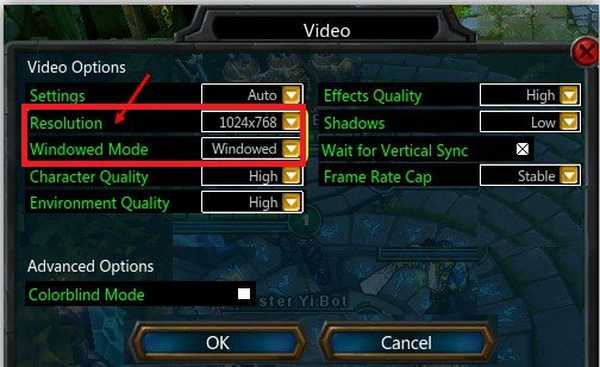
- Uruchom grę.
- naciśnij wyjście aby uzyskać dostęp do Menu.
- Iść do Wideo> Tryb Windows.
- Ustaw to W oknie lub bez obramowania.
- Teraz możesz umieścić okno w dowolnym miejscu na drugim monitorze.
Aby grać w League of Legend na drugim monitorze z pełnym ekranem lub bez obramowania, możesz użyć drugiego monitora jako monitora głównego lub włączyć w grze funkcję trybu okienkowego.
Aby naprawić błąd kursora League of Legends, włącz Kontrolę konta użytkownika w ustawieniach. Jeśli problem nie ustąpi, użyj narzędzia Dual Monitor, aby zablokować kursor na preferowanym monitorze.
Często zadawane pytania: Dowiedz się więcej o problemach z dwoma monitorami w League of Legends
- Dlaczego mój kursor znika w League of Legends?
Błąd znikającego kursora w League of Legends może wystąpić, jeśli UAC jest wyłączone na twoim komputerze. Możesz włączyć UAC, wykonując te szybkie czynności.
- Jak uzyskać League of Legends na moim drugim monitorze?
Aby zagrać w LoL na drugim monitorze, po prostu zmień w ustawieniach wyświetlacz pomocniczy na główny lub włącz funkcję trybu okienkowego.
- Czy możesz grać w League of Legends w trybie okienkowym??
Tak. LoL zawiera opcję w grze, aby otworzyć grę w trybie okienkowym lub bez obramowania. Możesz uzyskać dostęp do opcji w Ustawieniach widoku.
- League of Legends
 Friendoffriends
Friendoffriends



